wms服务的发布:
1、打开geoserver管理首页(网址为http://localhost:8098/geoserver/web/),并使用安装时设置的帐户名和密码登录(这里是admin/geoserver)得到如下界面:

2、左边面板工作区中,点击工作空间,添加新的工作空间,输入工作区名称和命名空间,并单击提交(可以勾选当前工作区为默认工作区)。

 3、点击存储仓库,并单击添加新的数据存储
3、点击存储仓库,并单击添加新的数据存储

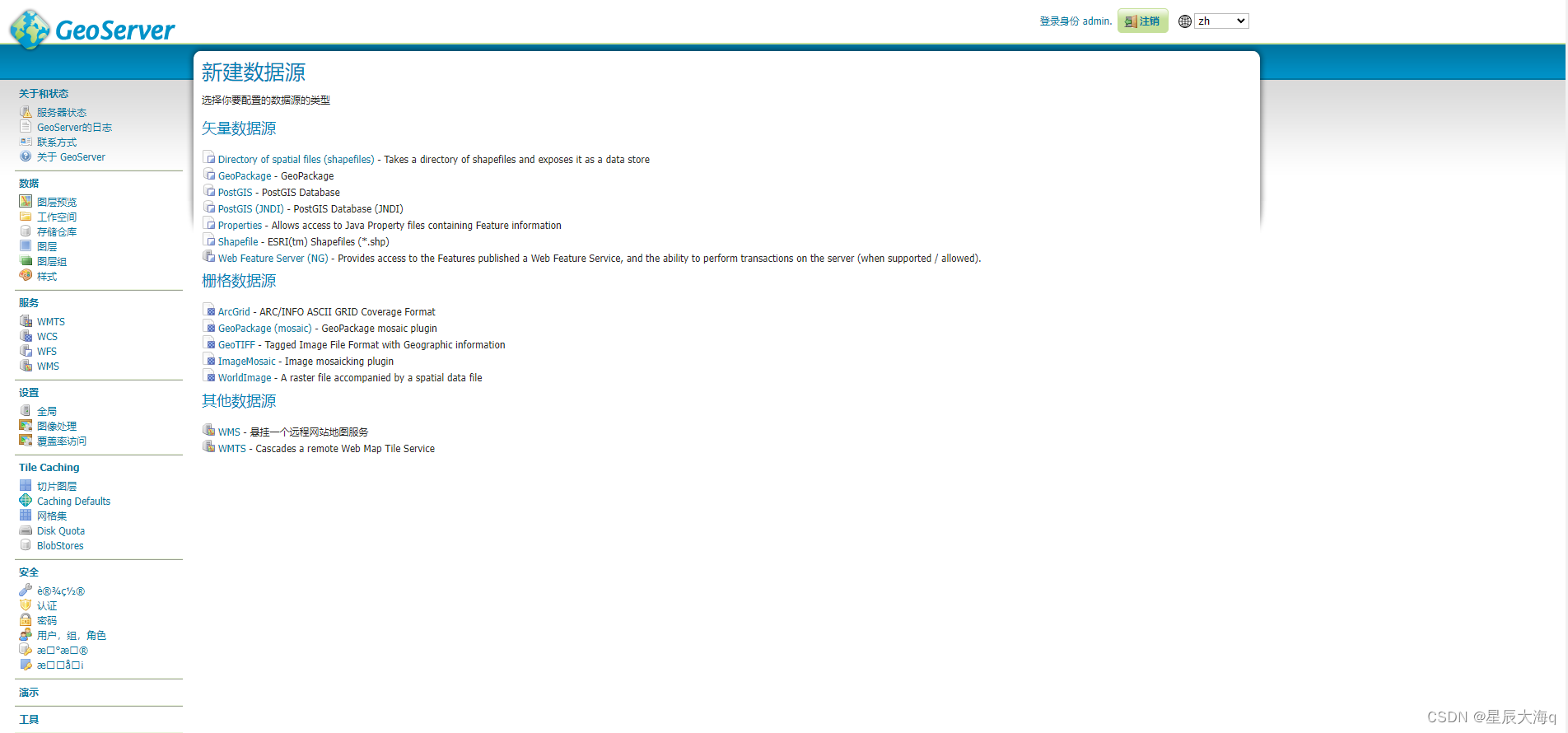
geoserver支持多种数据源的发布,我们以shp数据源发布为例,选择上一步新建的工作区,并输入数据源名称,同时选择shapefile文件所在目录(注意,需要把shp文件拷贝到geoserver默认数据文件存储下才能选择到,路径为E:\geoserver\geoServerData)。

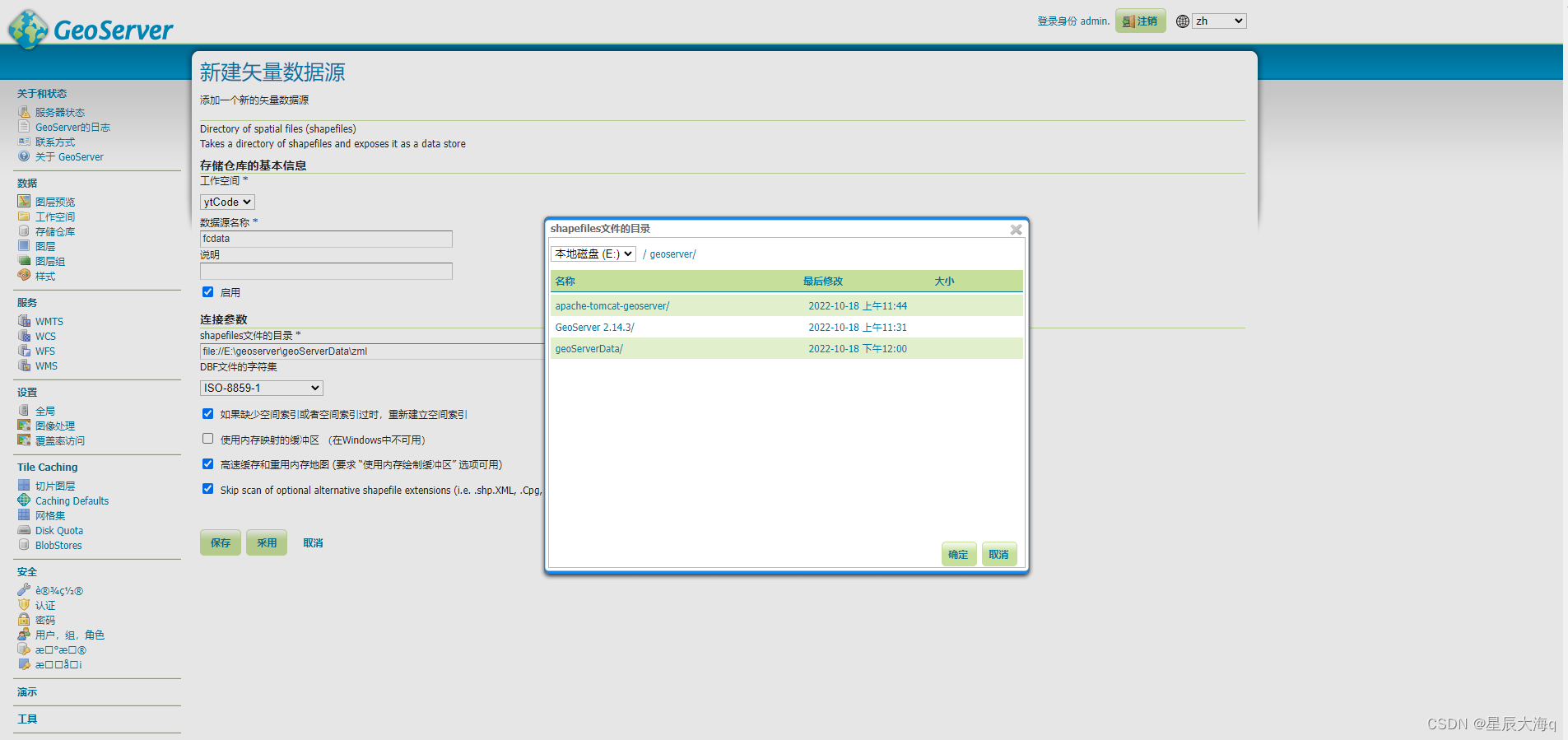
点击保存,弹出如下的页面:

4、在上图列表中选择想要发布的图层数据;
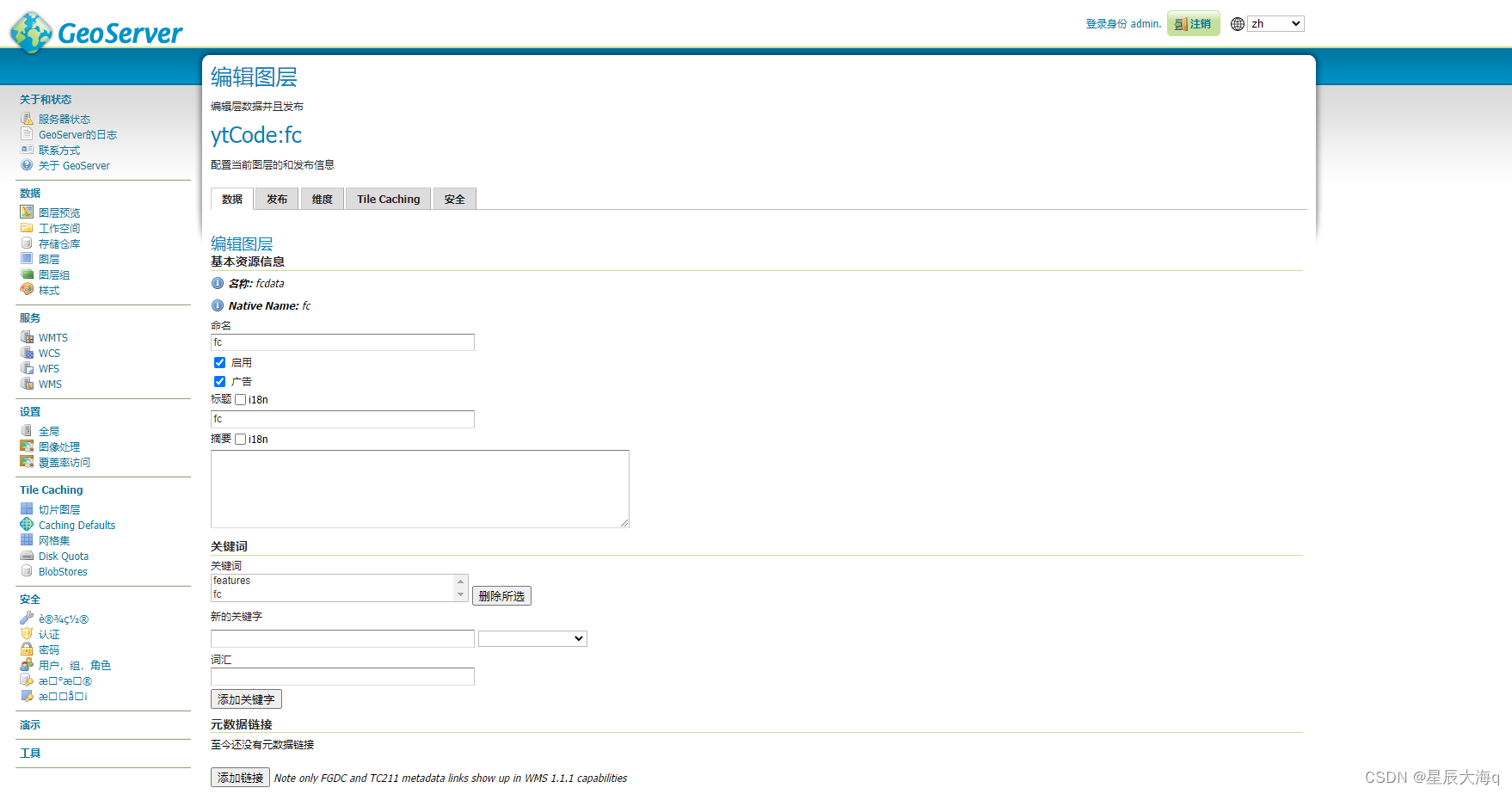
填写基本参数:坐标系如EPSG:4326(EPSG:4490),以及边框和经纬度边框 (可以使用geoserver自带的计算工具)

点击tab发布设置图层符号样式:选择发布要素的样式风格;

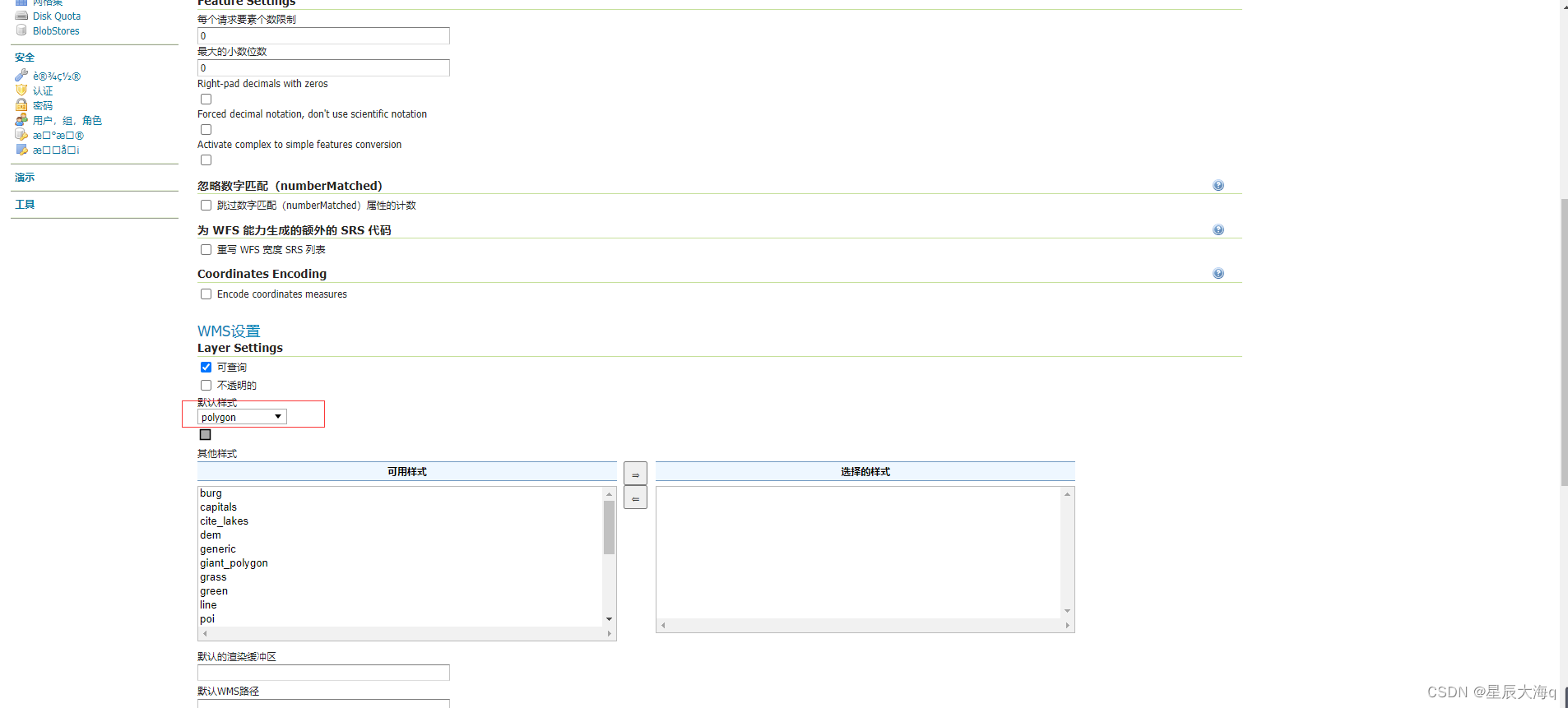
单击保存;
5、预览服务。打开左边功能面板图层预览,即可看到已发布的图层服务,单击红色边框按钮,即可预览刚刚发布的服务。

WMS服务修改样式 :
1.新建style(因为要对其进行配色制作专题图,所以需要创建style)
点击添加一个新的样式
2.选择sld文件,上传:
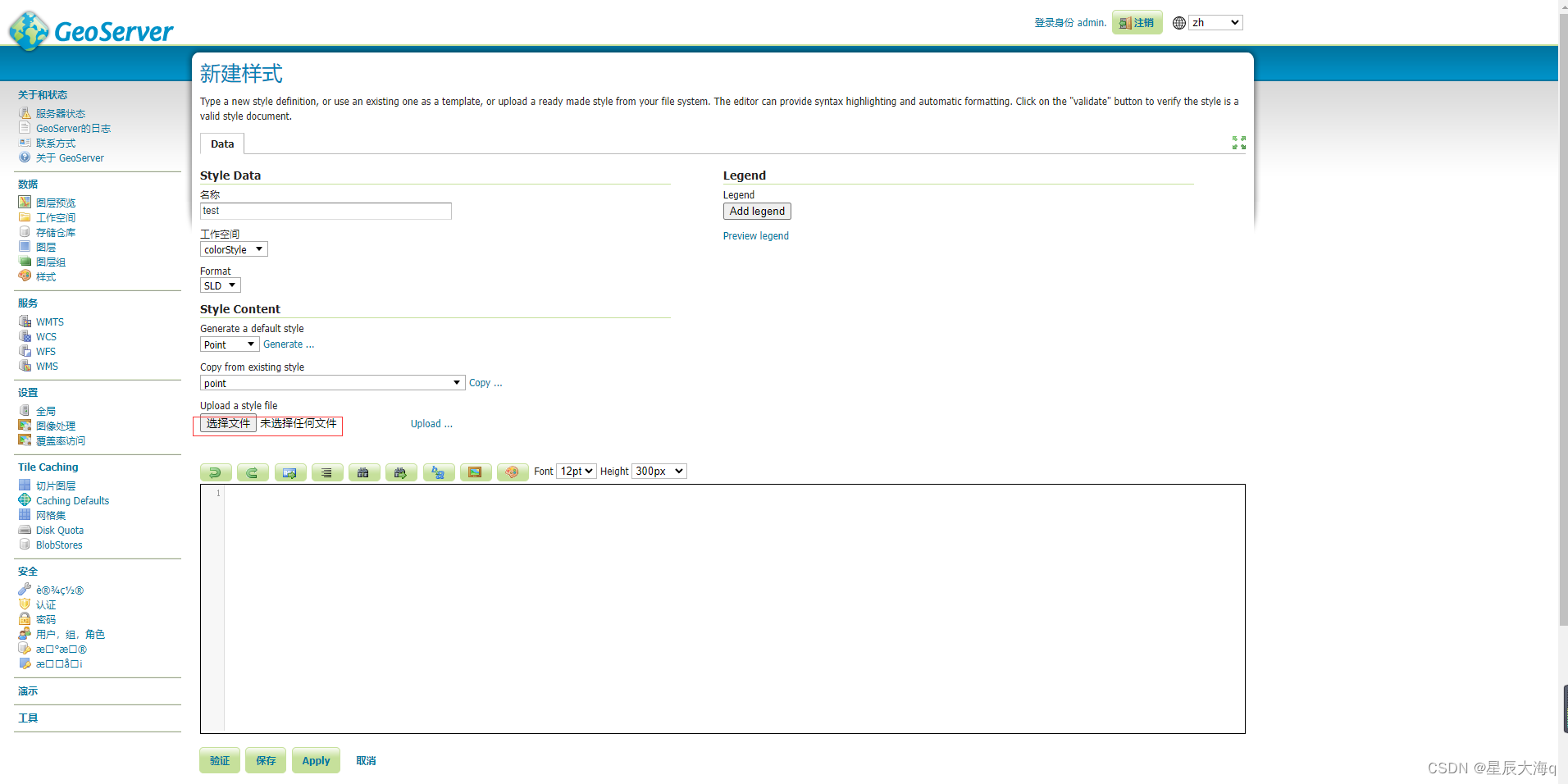
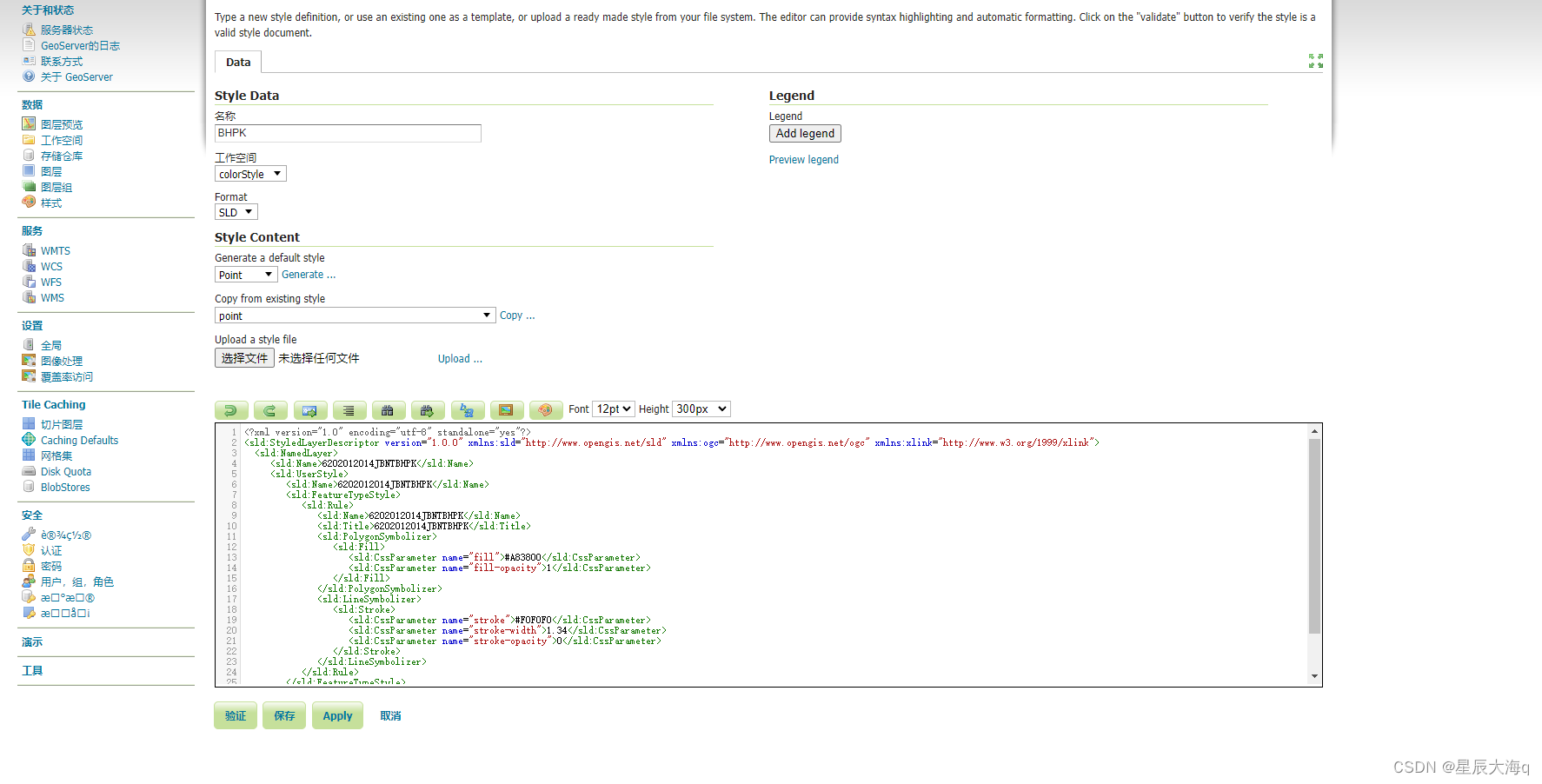
3.上传返回的数据进行验证,查看文件中是否存在错误 ;

4.检查无误后点击保存。此时style列表中添加成功对应的style;

5.跳转到发布服务页面,点击发布;

6.WMS服务设置中,设置之前增加的style,然后保存

7.查看图层即完成所有的设置;
以上是个人总结的geoserver图层发布,以及样式的发布和设置的过程;欢迎广大工程师一起来互相学习,一起成长;在学习的过程中别忘了点赞加关注哦。